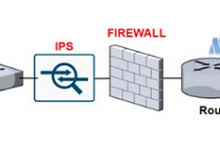当您的电脑在开机过程中遇到ip地址报错的问题时,这通常意味着电脑在尝试获取网络配置时遇到了障碍,这个问题可能是由多种原因造成的,包括但不限于网络设置错误、DHCP服务器故障、网络硬件故障、操作系统问题等,以下是一些解决这一问题的详细方法:,诊断问题,1、
查看错误信息:仔细阅读屏幕上显示的错误信息,这可能会为您提供关于问题性质的线索。,2、
物理检查:检查您的网络硬件,包括网线、路由器、交换机等,确保它们都正常工作。,3、
检查其他设备:确认其他设备是否可以正常连接到网络,如果其他设备也存在问题,那么问题很可能与网络设备有关。,临时解决方案,1、
重启网络设备:首先尝试重启您的路由器或调制解调器,很多时候,简单的重启可以解决暂时性的网络问题。,2、
手动设置IP地址:如果电脑无法自动获取IP地址,您可以尝试手动设置一个静态IP地址。,打开网络设置,选择“更改适配器选项”。,右键点击正在使用的网络适配器,选择“属性”。,双击“Internet协议版本4(TCP/IPv4)”。,选择“使用下面的IP地址”,然后输入一个有效的IP地址(确保与网络内的其他设备不冲突),子网掩码,默认网关,以及首选DNS服务器地址。,3、
禁用并重新启用网络适配器:,在“网络连接”窗口中,右键点击受影响的网络适配器,选择“禁用”。,等几秒钟后,再次右键点击并选择“启用”。,根本解决方案,1、
更新网络驱动程序:,右键点击“此电脑”,选择“管理”。,展开“设备管理器”,找到并展开“网络适配器”。,双击出现问题的网络适配器,选择“更新驱动程序”。,2、
运行网络疑难解答:,打开“控制面板”,找到“网络和共享中心”。,点击左侧的“疑难解答”,运行网络疑难解答。,3、
检查操作系统问题:,如果您的操作系统存在错误,可能会导致网络设置出现问题,您可以通过系统还原或重置来解决问题。,如果您使用的是Windows系统,可以尝试运行系统文件检查器(SFC/scannow)。,4、
配置DHCP服务:,如果您的网络使用DHCP服务自动分配IP地址,确保DHCP服务器正常运行。,对于小型网络,DHCP服务通常在路由器上配置,检查路由器设置。,5、
检查防火墙和安全设置:,确认您的防火墙或安全软件没有阻止网络通信。,如果有,调整设置或暂时禁用防火墙来测试问题是否解决。,6、
联系网络提供商:,如果以上步骤都无法解决问题,可能是您的网络服务提供商出现了问题,此时,您需要联系他们寻求帮助。,预防措施,定期更新操作系统和驱动程序,以确保所有组件都是最新的。,为网络设备设置合适的密码,防止未授权的修改。,定期备份网络配置,以便在出现问题时快速恢复。,通过上述方法,您应该能够解决大多数IP地址
报错的问题,如果问题仍然存在,可能需要专业的技术支持来进行深入的故障排除,记住,在更改任何网络设置之前,确保您了解这些设置的工作原理,避免造成更大的问题。, ,
电脑开机IP报错咋办
版权声明:本文采用知识共享 署名4.0国际许可协议 [BY-NC-SA] 进行授权
文章名称:《电脑开机IP报错咋办》
文章链接:https://zhuji.vsping.com/393809.html
本站资源仅供个人学习交流,请于下载后24小时内删除,不允许用于商业用途,否则法律问题自行承担。
文章名称:《电脑开机IP报错咋办》
文章链接:https://zhuji.vsping.com/393809.html
本站资源仅供个人学习交流,请于下载后24小时内删除,不允许用于商业用途,否则法律问题自行承担。

 国外主机测评 - 国外VPS,国外服务器,国外云服务器,测评及优惠码
国外主机测评 - 国外VPS,国外服务器,国外云服务器,测评及优惠码